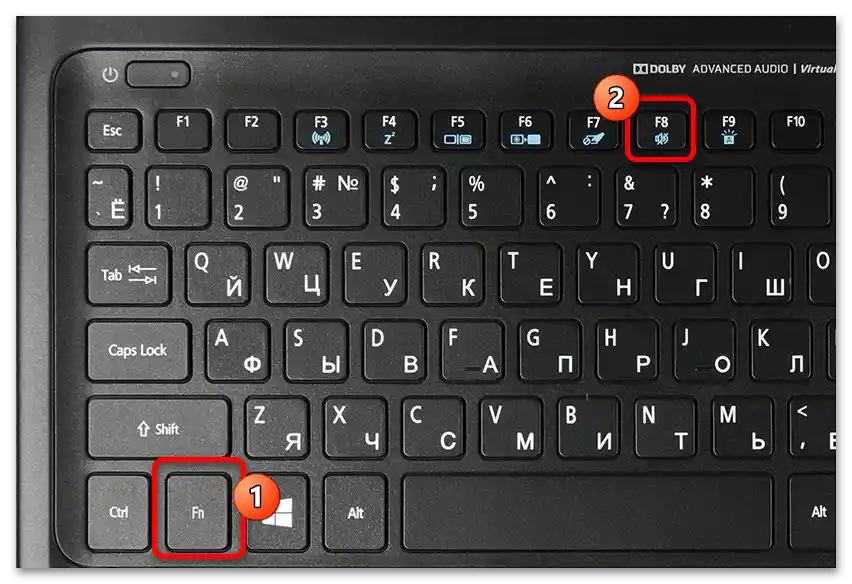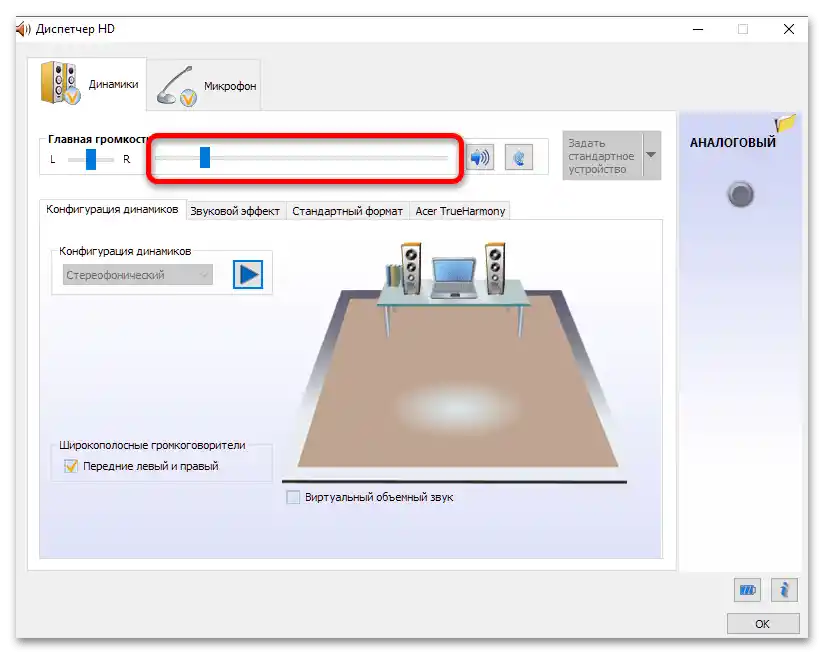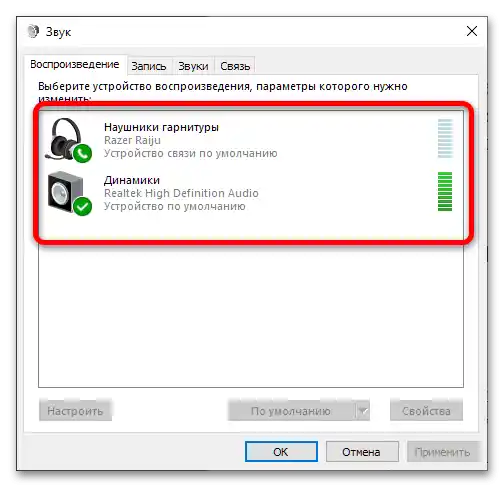Obsah:
Spôsob 1: Zapnutie zvuku v systéme
Väčšinou je príčinou zvažovanej chyby banálna nepozornosť: používateľ sám vypol zvukový výstup. Aby ste to skontrolovali, vykonajte nasledujúce kroky:
- Pozrite sa na oblasť systémovej lišty (pravý dolný roh) – tam by mal byť prítomný ikona systémového mixéra, ktorá vyzerá ako stilizovaný obrázok reproduktora. Ak je na ňom viditeľný preškrtnutý kruh (Windows 7) alebo krížik (Windows 10), znamená to, že zvuk je vypnutý softvérovo.
![Na notebooku sa nezapína zvuk, čo robiť-1]()
Kliknite na ikonu ľavým tlačidlom myši (ĽTKM) raz, a potom – na ikonu reproduktora.
- Ovládanie hlasitosti je vo väčšine notebookov realizované aj prostredníctvom funkčných klávesov – zvyčajne sú to prvky F-rady. Prístup k týmto funkciám je možný stlačením označenej klávesy v kombinácii s Fn.
![Na notebooku sa nezapína zvuk, čo robiť-3]()
Nájdite na klávesnici svojho zariadenia klávesy so symbolmi reproduktora a stlačte ich – zvuk by sa mal zapnúť.
- V niektorých laptopoch je vyhradené koliesko hlasitosti – zvyčajne sa nachádza na jednej z hrán krytu. Ak vo vašom prípade takéto koliesko existuje, skúste ho otočiť na obnovenie prehrávania zvukov.
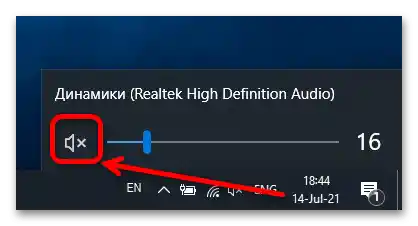
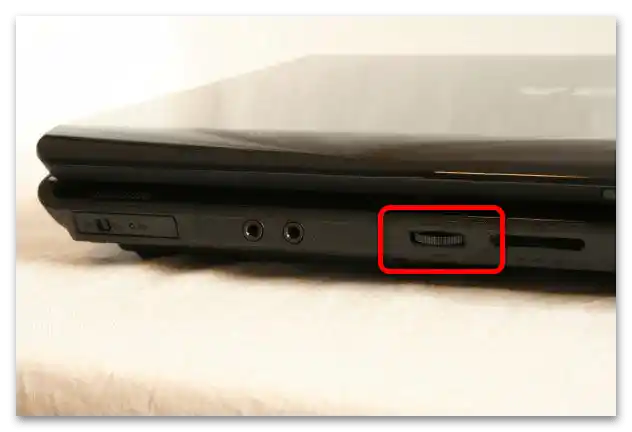
Ak bola príčina problému s absenciou zvukového signálu v softvérovom vypnutí, jeden z uvedených krokov by mal pomôcť pri jeho riešení.
Spôsob 2: Reštartovanie zariadenia
Príčinou zvažovanej problémy môže byť aj jednorazový softvérový pád, napríklad, "spadol" zvukový ovládač, čo spôsobuje, že systém nemôže prehrávať zvuk. Chyby tohto druhu sa opravujú reštartovaním: môžete využiť buď príslušnú položku v menu "Štart", alebo jednoducho vypnúť a zapnúť zariadenie.
Spôsob 3: Kontrola nastavení ovládača
Niekedy sa stáva, že používateľ omylom alebo nepozornosťou zmenil niektoré parametre v ovládacom paneli ovládača, čo spôsobilo, že zvuk prestal fungovať. Skontrolovať to a odstrániť problémy je možné nasledujúcim spôsobom:
- Otvorenie "Hľadanie", zadajte do neho dopyt
ovládací panela kliknite na zobrazený výsledok. - Prepnite zobrazenie na režim "Veľké ikony", potom dôkladne preskúmajte dostupné položky. Vo väčšine notebookov sú nainštalované kodeky od Realtek alebo IDT – nájdite príslušnú položku a kliknite na ňu LKM.
- Ďalšie kroky ukážeme na príklade softvéru pre Realtek. Na karte "Reproduktory" sa uistite, že posúvač hlavnej hlasitosti nie je posunutý do krajného ľavého polohy.
![Na notebooku sa nezapína zvuk, čo robiť-7]()
Taktiež venujte pozornosť tlačidlám s označeným prvkom. Prvé z dvoch, so symbolom reproduktora, slúži na zapnutie a vypnutie zvuku – ak na ňom vidíte ikonu krížika, kliknite, aby ste aktivovali výstup zvuku. Druhé tlačidlo, s obrázkom ucha, slúži na softvérové obmedzenie maximálnej hlasitosti. Ak je táto funkcia aktívna, okolo ikony bude prítomná červená čiara. Táto možnosť tiež ovplyvňuje zvukové prehrávanie, takže ju môžete vypnúť.
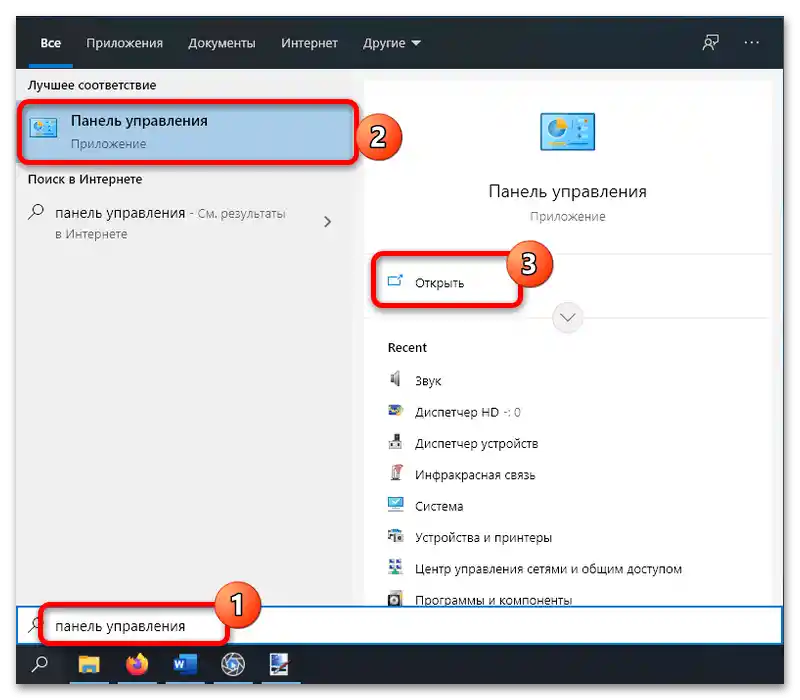
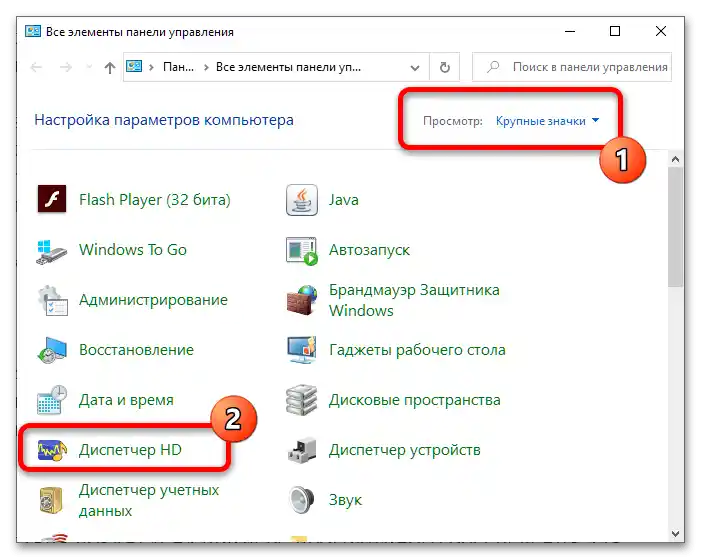
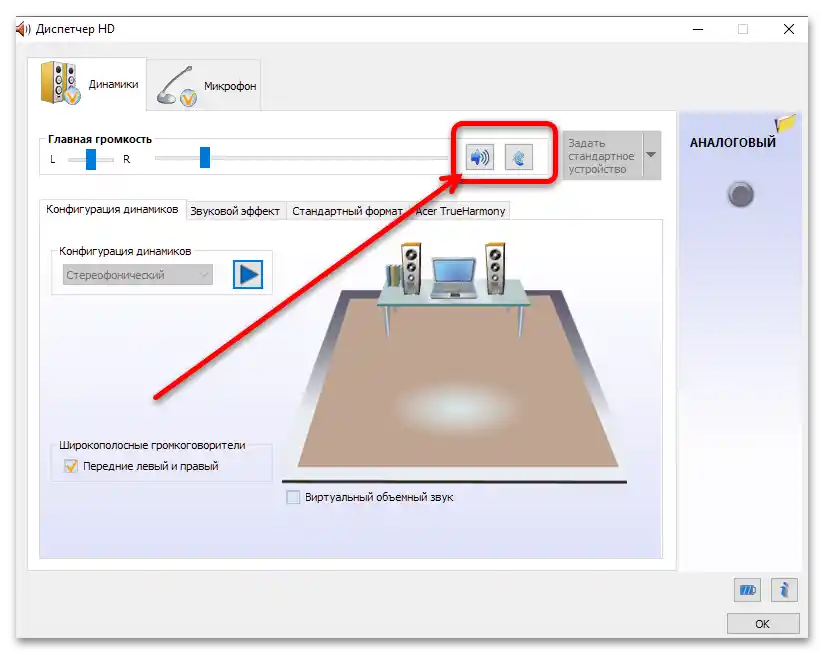
V softvéri pre iné zvukové výstupné zariadenia sa položky môžu líšiť, ale orientujte sa podľa názvov možností.
Spôsob 4: Aktualizácia ovládačov
Príčinou problémov so zvukom v notebookoch môžu byť aj samotné ovládače, najmä ak neboli dostatočne dlho aktualizované. Skontrolujte verziu, ktorá je nainštalovaná vo vašom systéme, a ak je softvér zastaraný, aktualizujte ho. Viac podrobností o vykonaní tejto procedúry nájdete v článku na nasledujúcom odkaze.
Podrobnejšie: Určenie potrebných ovládačov pre zvukovú kartu
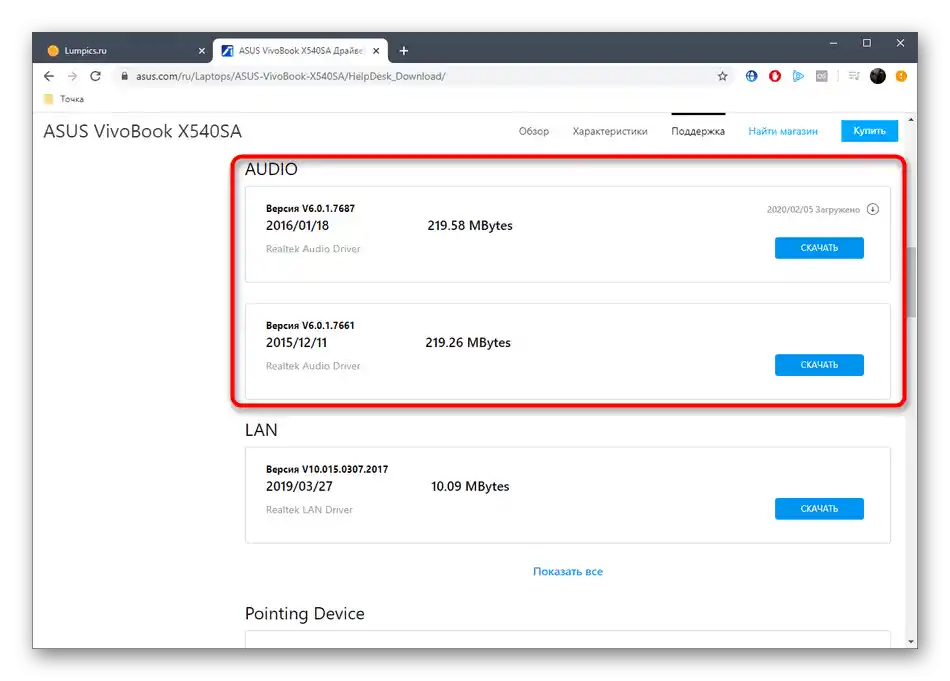
Spôsob 5: Prepínanie zvukových výstupných zariadení
Používateľom, ktorí pripojujú k počítaču externé reproduktory, slúchadlá alebo zariadenia s možnosťou výstupu zvuku (ako napríklad ovládače Dualshock 4), by mali venovať pozornosť tomu, ktoré z nich je nastavené ako predvolené.
- Otvorenie "Ovládací panel" (pozri predchádzajúci spôsob) a prejdite na položku "Zvuk".
- Na karte "Prehrávanie" sú zobrazené všetky zariadenia schopné reprodukcie zvuku – predvolené zariadenie je označené zeleným kruhom s fajkou. Za normálnych okolností by to mala byť pozícia "Reproduktory" (vstavané v notebooku) alebo, pri pripojení, reproduktory alebo slúchadlá pripojené cez 3,5 mm jack.
![Na notebooku sa nezapína zvuk, čo robiť-11]()
Ak chcete vybrať iné zariadenie ako predvolené, kliknite pravým tlačidlom myši na požadovanú položku a vyberte "Použiť ako predvolené".
- Vo Windows 10 je tiež k dispozícii rýchla zmena audio zariadenia cez systémový mixér. Kliknite na príslušnú ikonu v systémovej lište – objaví sa panel na nastavenie hlasitosti, nad posuvníkom bude rozbaľovacie menu.
![Na notebooku sa nezapína zvuk, čo robiť-13]()
Kliknite naň a vyberte možnosť, cez ktorú chcete reprodukovať zvuk.
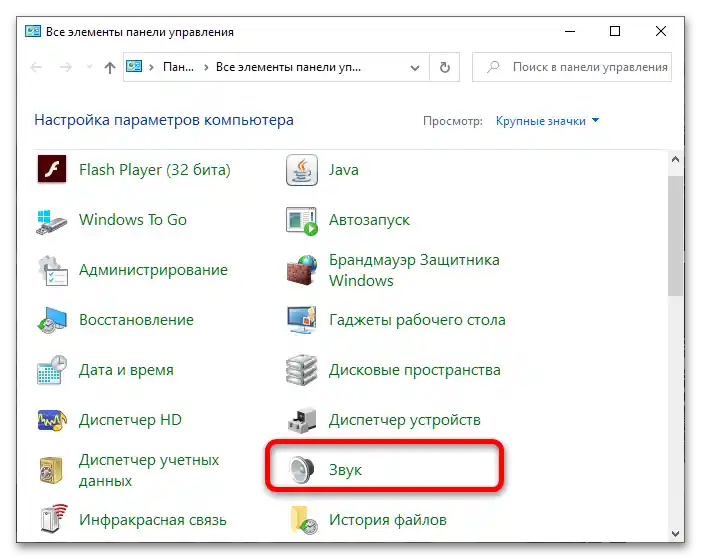
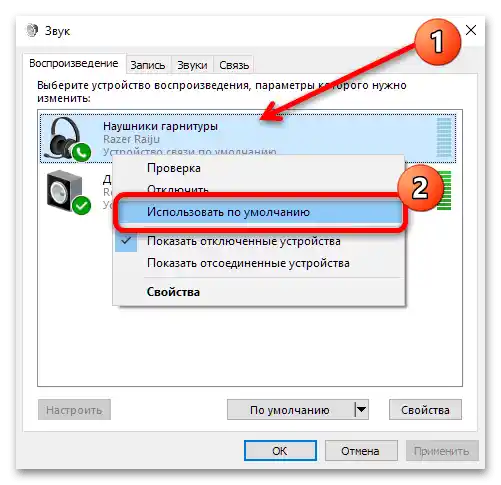
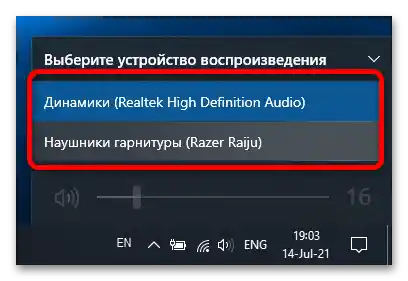
Do budúcnosti: určite sledujte, čo pripojujete k notebooku a ako systém reaguje na nové zariadenia.
Spôsob 6: Odstránenie hardvérových problémov
Ak softvérové metódy riešenia uvedeného problému vám nepomohli, pravdepodobne je príčina chýbajúceho zvuku v poruche niektorého z komponentov laptopu.
- Najprv skontrolujte reproduktory. Je to jednoduché: pripojte k 3,5 mm jacku akékoľvek kompatibilné reproduktory alebo slúchadlá – ak zvuk je, znamená to, že vstavané riešenia notebooku zlyhali a vyžadujú výmenu.
- Ak je situácia opačná ako v predchádzajúcom kroku (v reproduktoroch zvuk je, ale v reproduktoroch a slúchadlách chýba, pričom sú nastavené ako hlavné zvukové výstupy), je to znak poruchy audio jacku, ktorý tiež treba vymeniť.
- Keď zvuk úplne chýba, znamená to, že sa pokazil audio kodek.
Dôležité! Často sa audio kodeky spália v dôsledku skratov, ktoré môžu priviesť notebook do nefunkčného stavu!
Ak sa s touto problémom stretnete, odpojte zariadenie (odpojte od napájania a vyberte batériu, ak to vaša verzia umožňuje) a čo najskôr sa obráťte na servisné stredisko.
Hardvérové problémy, okrem porúch elektroniky, sa relatívne jednoducho odstraňujú.